Es neesmu tipisks Windows vai Mac lietotājs. Ja lielākā daļa cilvēku izvēlas vienu operētājsistēmu un paliek pie tās, es izmantoju abas Windows 11 un MacOS regulāri, dodoties uz priekšu un atpakaļ katru dienu atkarībā no manas darbplūsmas. Un to ir izdarīt vieglāk, nekā jūs domājat.
Saturs
- Pielāgojiet tastatūrām
- Izmantojiet izplatītas lietojumprogrammas
- Pieņemiet atšķirības
- Pat ja tā, tas ir iespējams un nav tik sāpīgi
Man ir ātra Windows 11 darbvirsma ar trim 27 collu 4K displejiem, un es to izmantoju visā savā pētnieciskajā darbā, kas gūst labumu no vairākiem monitoriem. Bet vienkāršas kopijas rakstīšanai un personīgiem uzdevumiem es izmantoju a MacBook Pro 14 M1 Pro vienkārši tāpēc, ka man tas tik ļoti patīk. Mani pievelk nevis MacOS, bet gan tās akumulatora darbības laiks, forša, taču ātra darbība, lieliska tastatūra un skārienpaliktnis, kā arī lielisks HDR displejs. Lai saglabātu prātu, esmu izstrādājis dažus trikus un paņēmienus, lai padarītu pastāvīgu pārslēgšanu izturamu. Lūk, ko esmu iemācījies.
Ieteiktie videoklipi
Pielāgojiet tastatūrām

Viena no tūlītējākajām atšķirībām, ko pamanīsit, pārejot uz priekšu un atpakaļ starp Mac un Windows datoru, ir saistīta ar tastatūras izkārtojumiem. Un lielākā atšķirība ir taustiņos, kas tiek izmantoti dažādu funkcionalitātes aktivizēšanai.
Saistīts
- Apple tikko deva lielu iemeslu Mac spēlētājiem būt satrauktiem
- ChatGPT tagad var bez maksas ģenerēt strādājošas Windows 11 atslēgas
- Šī kritiskā izmantošana var ļaut hakeriem apiet jūsu Mac aizsardzību
Windows 11 tastatūrā jūs atradīsit Ctrl, Alt, Fn, un Windows taustiņi, kurus var kombinēt ar dažādiem citiem taustiņiem konkrētu uzdevumu veikšanai. Es runāju par tādām lietām kā Ctrl-C kopēt, Ctrl-V ielīmēt, Ctrl-Z atsaukt, un tā tālāk. Tie kļūst par muskuļu atmiņas daļu, jo vairāk lietojat Windows, un tie paši taustiņi nepastāv Mac tastatūrā.
Tā vietā jūs atradīsit Kontrole, Opcija, un Pavēli atslēgas. Tie ne tikai nav saistīti tieši ar Windows tastatūrām, bet arī veic dažādas funkcijas. Un parastajiem Mac lietotājiem šīs atslēgas tiek ierakstītas muskuļu atmiņā.
Jums ir divas izvēles. Pirmkārt, jūs varat vingrināt savas smadzenes un vienkārši atcerēties, kuri taustiņi darbojas uz kuras platformas. Apple nodrošina ērtu ceļvedi par svarīgākajām atšķirībām. Piemēram, Mac Pavēli taustiņu kombinācijas darbojas līdzīgi kā Windows Ctrl taustiņu, ar kombinācijām, piemēram, kopēšanai un ielīmēšanai. Jā, Command-Z un Command-Y ir attiecīgi atsaukt un atkārtoti. Un, Mac Opcija poga atbilst Windows' Alt taustiņu, ko var izmantot, piemēram, speciālo rakstzīmju izveidošanai.
Tajā pašā laikā pastāv atšķirības, kas attiecas gan uz operētājsistēmām, gan pašiem taustiņiem. Operētājsistēmā Windows, noklikšķinot uz Windows taustiņš un bultiņas poga ļauj sadalīt logus dažādos veidos. Tas nedarbojas vienādi ar Mac. Un operētājsistēmā MacOS dažās izvēlnēs ir slēpti vienumi, kas tiek atklāti, lietojot Opcija taustiņu. Sistēmai Windows nav tādas pašas lietas.
Otra izvēle ir izmantot dažādas taustiņu kartēšanas lietojumprogrammas, lai mēģinātu panākt, lai Mac tastatūra darbotos ar Windows un otrādi. Personīgi es uzskatu, ka tie ir nemierīgi un nav problēmu vērti. Tā vietā es vienkārši iegaumēju pareizās taustiņu kombinācijas, kas man jādara, un pielāgojos, pārvietojoties uz priekšu un atpakaļ. Tas ir līdzīgi, kad es braucu ar savu automašīnu vienā braucienā un pēc tam ar sievas automašīnu citā. Jā, dažas lietas darbojas vienādi, taču to vadīklās ir daudz atšķirību. Es tikko esmu iemācījies pielāgoties atkarībā no tā, ar kuru automašīnu braucu.
Daži no labākās tastatūras ietver arī izkārtojumus gan Mac, gan Windows. Piemēram, nesen izdotais Asus ROG Azoth ļauj pārslēgties starp Windows un Mac izkārtojumu ar vienu pogu, atvieglojot pāreju starp iekārtām.
Izmantojiet izplatītas lietojumprogrammas
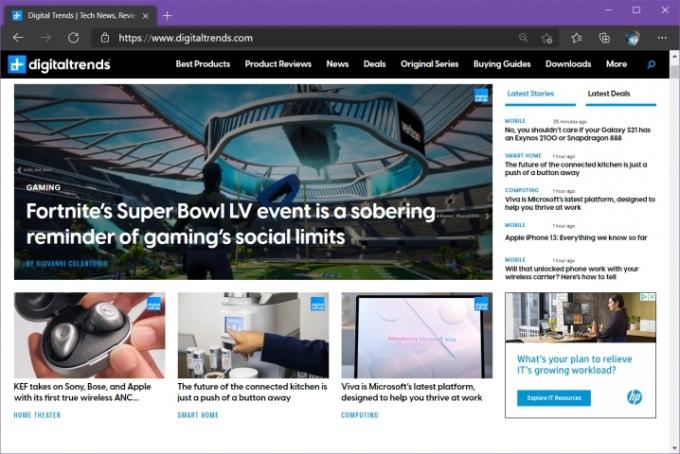
Nākamais triks, kas, iespējams, būtiski mainīs jūsu skaitļošanas praksi, ir vairāku platformu lietojumprogrammu izmantošana. Tas var būt mulsinoši, ja ļoti dodat priekšroku dažām Mac vai Windows ekskluzīvām lietotnēm.
Pirmā lielākā izmaiņa, kas varētu būt īpaši sāpīga Mac faniem, ir pārlūkprogrammas izvēle. Safari ir kļuvis par pasaules līmeņa pārlūkprogrammu jaunākajās MacOS versijās. Tas ir ātrs, drošs un intuitīvs, un tas piedāvā lielāko daļu konkurētspējīgu pārlūkprogrammu funkciju. Bet tas darbojas tikai operētājsistēmā MacOS, kas nozīmē, ka, saglabājot Safari savā Mac datorā, sistēmā Windows izmantosit pavisam citu pārlūkprogrammu.
Tūlītējā problēma, ar kuru es saskāros ar šo pieeju, ko es mēģināju darīt sākumā, bija sinhronizācija. Paroles, grāmatzīmes, vēsture, veidlapu dati utt. tika izolēti starp abām platformām. Tas bija pārāk neefektīvi.
Tāpēc es izmantoju Edge gan savās Windows ierīcēs, gan MacBook. Tādā veidā manas noklusējuma cilnes ir tādas pašas, manas paroles un cita informācija ir pieejama visās manās iekārtās, un es varu pārbaudīt savu meklēšanas vēsturi dažādās platformās. Pārejot no vienas platformas uz citu, tā ir nevainojama pārlūkošanas pieredze. To pašu varētu darīt ar citiem vairāku platformu pārlūkprogrammas; Es vienkārši dodu priekšroku Edge.
Mana nākamā izvēle bija mākoņglabātuve, un es izvēlējos Microsoft OneDrive. Šķiet, ka risinājums, kas nodrošina vislīdzīgāko pieredzi dažādās platformās, un tas labi darbojas ar Microsoft Office komplektu. Atkal, iespējams, ir arī citi mākoņu krātuves risinājumi, kas varētu darboties tikpat labi, tostarp Apple iCloud, ko var instalēt operētājsistēmā Windows, taču es uzskatu, ka OneDrive man ir visvienkāršākā pieredze darbplūsma.
Es izmantoju arī Microsoft Office programmas, Microsoft OneNote, Microsoft To Do uzdevumu pārvaldnieku un Microsoft Skype, kas visas ir vienlīdz labas gan operētājsistēmā MacOS, gan Windows. Visas lietotnes dažādās platformās nav identiskas, jo īpaši Outlook e-pasta lietojumprogramma, kas Mac datorā ir diezgan atšķirīga, taču tās ir pietiekami līdzīgas, lai to varētu viegli pielāgot. Un atkal ir daudz citu iespēju, bet šīs ir tās, kas man ir nostrādājušas vislabāk.
Kritiskais punkts ir izvēlēties lietotnes un pakalpojumus, kas pastāv abās platformās, un sinhronizēt visu, kur tas ir lietderīgi. Tādā veidā jūs varat saglabāt tādu pašu efektivitāti neatkarīgi no izmantotās iekārtas, un, izņemot operētājsistēmas atšķirības, lielākā daļa jūsu skaitļošanas joprojām ir pazīstama.
Pieņemiet atšķirības

Zilonis istabā ir MacOS pret Windows 11. Tie ir ļoti dažādi dzīvnieki, jo tādas lietas kā Windows pārvaldība, dalītā ekrāna iestatīšana, failu pārvaldība un citas lietas ir ļoti atšķirīgas.
Mums ir ceļvedis kā padarīt MacOS vairāk līdzīgu Windows, un, ja jūs meklējat, jūs, iespējams, atradīsit ceļvežus arī pretējai korekcijai. Jūs varat iet šo ceļu, bet man personīgi abi šķiet pietiekami līdzīgi, lai es vienkārši esmu uzzinājis svarīgās atšķirības un tās pieņēmis.
Kopumā jēdzieni ir vienādi, tikai mehānismi, kas tiek izmantoti, lai paveiktu daudzas lietas, ir atšķirīgi. Un es atzīstu, ka neizmantoju tik daudz MacOS funkciju kā operētājsistēmā Windows 11. Es neizmantoju dalītā ekrāna funkcionalitāti MacBook datorā, piemēram, tāpēc, ka tā ir mana viena uzdevuma iekārta, kurā es to plaši izmantoju operētājsistēmā Windows.
Man lielākā atšķirība ir failu pārvaldībā. Windows 11 failu pārvaldnieks un MacOS Finder ir ļoti atšķirīgi, un pati failu pārvaldība atbilst dažādiem noteikumiem. Ja ir kāda lieta, kas jūs satricinās vairāk nekā jebkas cits, failu pārvaldība ir tā. Tāpēc veltiet laiku, lai iepazītos ar to, kā katra platforma apstrādā failus. Ja sākat darbu ar vienu vai otru platformu, mums ir apkopojums Windows 11 padomi, kā arī daži no labākie triki operētājsistēmai MacOS.
Pat ja tā, tas ir iespējams un nav tik sāpīgi
Pat ņemot vērā atšķirības starp MacOS un Windows 11, man pāreja nav tik sarežģīta. Lielāko daļu laika tas ir diezgan nemanāms. Es dažreiz paklupu taustiņu kombinācijas, īpaši atceroties, ka Mac tastatūrai nav Dzēst pogu, tikai a Backspace poga. Un es dažreiz aizmirstu, kā virzīties uz priekšu un atpakaļ veselus vārdus vai rindiņas. Bet jo vairāk es izmantoju abus, jo atšķirības kļūst ierastākas un jo vieglāk ir pārvietoties starp tām.
Pārslēgties starp Windows un MacOS atsevišķās iekārtās ir pietiekami vienkārši, taču to var izdarīt arī vienā datorā. Noteikti izlasiet mūsu ceļvedi kā divreiz sāknēt Windows un Mac ja vēlaties apmainīties starp tām vienā un tajā pašā mašīnā.
Redaktoru ieteikumi
- Kā macOS Sonoma varētu labot logrīkus vai padarīt tos vēl sliktākus
- Vai jums ir iPhone, iPad vai Apple Watch? Jums tas ir jāatjaunina tūlīt
- Windows 11 gatavojas padarīt RGB perifērijas ierīces daudz vieglāk lietojamas
- Šī macOS koncepcija labo gan skārienjoslu, gan dinamisko salu
- Vai macOS ir drošāka par Windows? Šajā ziņojumā par ļaunprātīgu programmatūru ir atbilde




